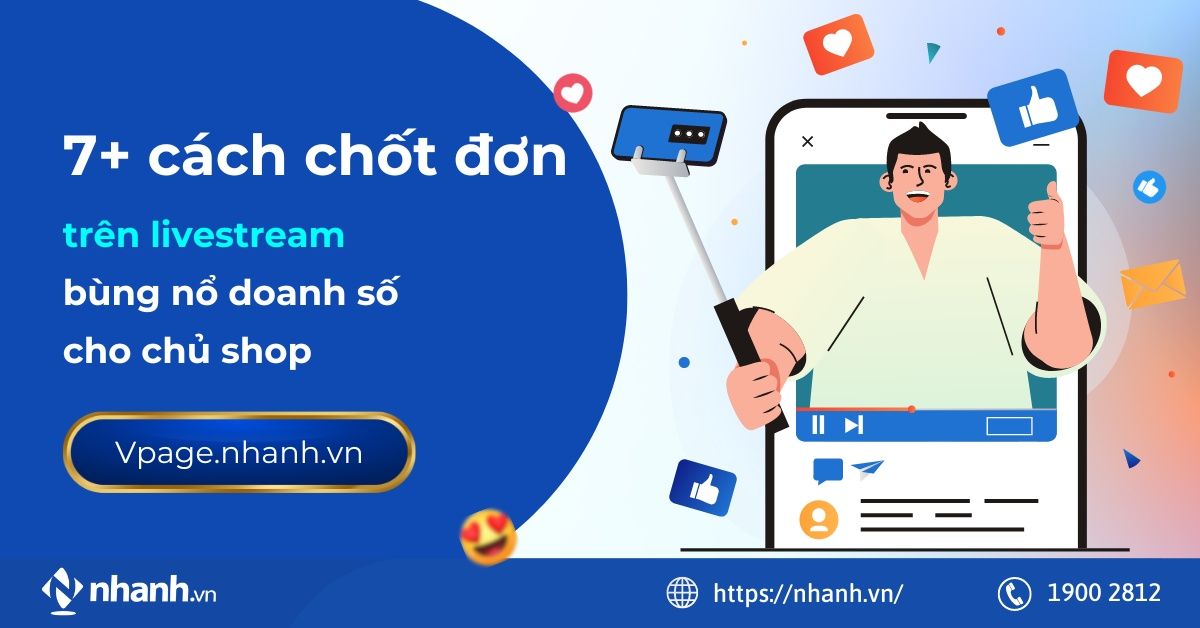Cách ẩn bình luận trên TikTok đơn giản dễ hiểu nhất 2024
Bạn muốn ẩn bình luận trên TikTok và tạo không gian an toàn cho nội dung sáng tạo? Hãy để Phần mềm chat fanpage Vpage hướng dẫn cách ẩn bình luận trên TikTok đơn giản dễ hiểu nhất 2024 để tránh những bình luận không mong muốn.
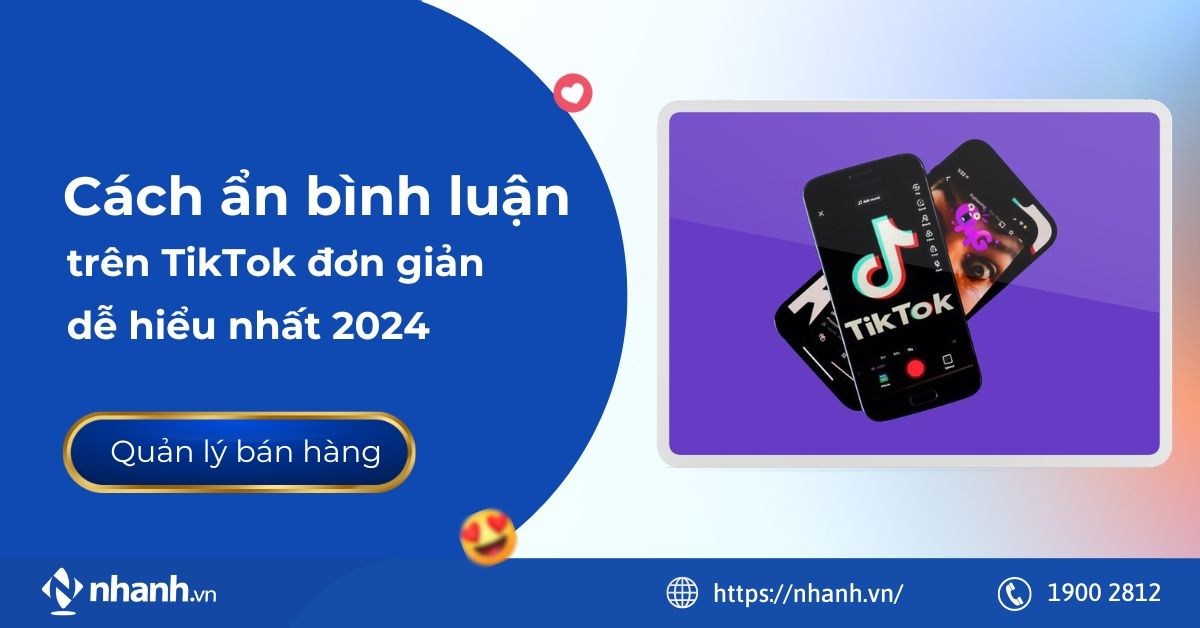
Nội dung chính hide
1. Cách ẩn bình luận cho toàn bộ bài đăng
Nền tảng TikTok mang đến cho người dùng nhiều trải nghiệm phong phú thông qua việc cung cấp các video âm nhạc hấp dẫn và những nội dung bắt trend thú vị. Bạn có thể tự sáng tạo video, xem và thưởng thức nội dung từ cộng đồng người dùng. Chúng ta có thể tự mình sán tạo những video độc đáo theo phong cách cá nhân. Ngoài ra, TikTok còn có thuật toán khuyến khích người dùng tương tác thông qua các hành động như thả tim, bình luận, chia sẻ video, thời lượng xem video. Những tính năng này sẽ tạo nên cộng đồng gắn kết, nơi mọi người có thể trò chuyện, tiếp cận khách hàng và kết nối với nhau.
Tuy nhiên, một số người dùng muốn riêng tư thì có thể tắt tính năng tương tác. Một số bình luận từ người lạ đôi khi có thể chứa nội dung spam, không phù hợp cho tác giả. Khi bạn quyết định tắt bình luận TikTok, bạn sẽ có thể tự do chia sẻ các video lên nền tảng mà không cần lo lắng về những bình luận tiêu cực, spam hay gây khó chịu xuất hiện.
TikTok không chỉ là nền tảng để chia sẻ video mà còn là nơi để người dùng tương tác, nhà bán hàng tiếp cận khách hàng. Tuy nhiên, đôi khi bạn muốn kiểm soát việc bình luận của người dùng trên video thì có thể tham khảo hướng dẫn chi tiết về cách ẩn bình luận trên TikTok trên trang cá nhân của mình.
Bước 1: Mở ứng dụng TikTok
Đầu tiên, hãy mở ứng dụng TikTok trên điện thoại, đăng nhập vào tài khoản bạn muốn tắt bình luận TikTok cho toàn bộ bài đăng.
Bước 2: Truy cập vào hồ sơ cá nhân
Tiếp tục nhấn vào biểu tượng "Tôi" ở góc dưới cùng bên phải màn hình, giao diện hiển thị xem tất cả các video bạn đã đăng tải.
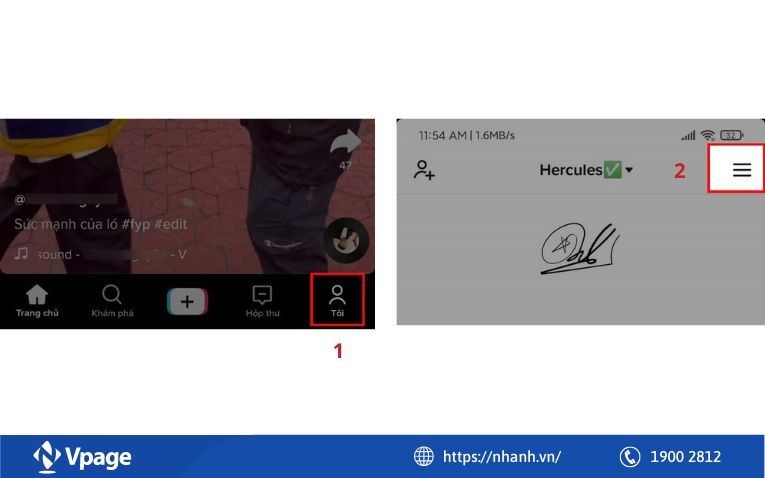
Ẩn bình luận cho toàn bộ bài đăng TikTok
Bước 3: Truy cập cài đặt
Tiếp theo, hãy nhấn vào biểu tượng ba dấu gạch ngang ở góc trên cùng bên phải của màn hình để mở ra menu cài đặt và tùy chọn khác cho tài khoản của bạn.
Bước 4: Chọn mục Quyền riêng tư
Trong menu, tìm và chọn mục "Quyền riêng tư" để cài đặt bảo mật cho tài khoản của mình.
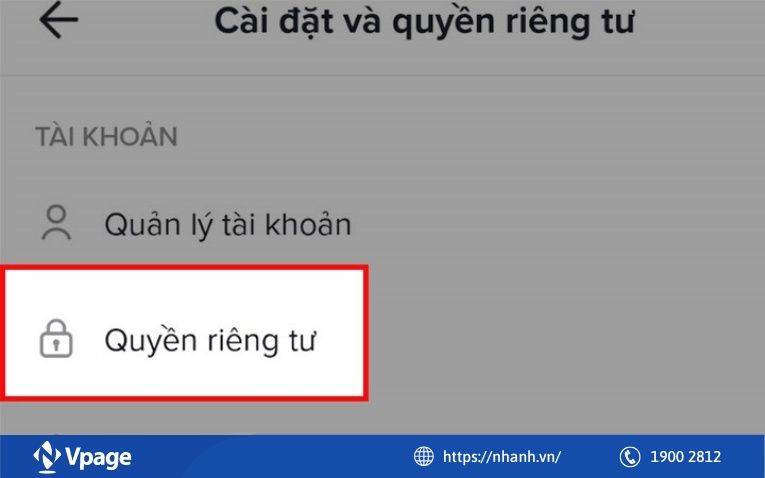
Chọn quyền riêng tư
Bước 5: Chọn mục Bình luận
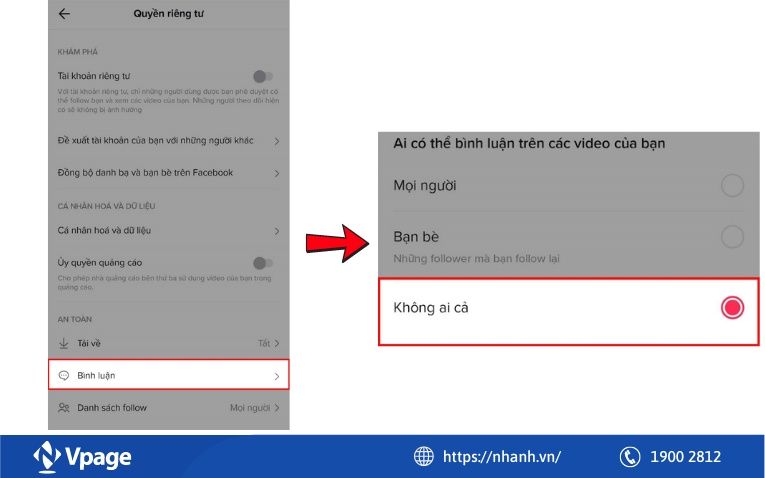
Chọn ẩn bình luận video
Tại đây, bạn sẽ thấy một số tùy chọn liên quan đến bình luận. Nhấn vào mục "Bình luận" để xem các lựa chọn cho phép bạn kiểm soát ai có thể bình luận trên video của bạn. Bạn sẽ thấy các tùy chọn như "Mọi người", "Bạn bè" hoặc "Không ai cả". Nếu bạn muốn tất cả người xem có thể bình luận, hãy chọn "Mọi người". Ngược lại, nếu bạn muốn giới hạn bình luận chỉ cho những người bạn đã kết nối, chọn "Bạn bè". Nếu bạn muốn tắt bình luận TikTok toàn bộ bài đăng, hãy chọn "Không ai cả".
Phần mềm tự động ẩn bình luận theo yêu cầu và tự động trả lời ngay lập tức
2. Cách ẩn bình luận cho các bài đăng mới
Cách ẩn bình luận trên TikTok cho các bài đăng mới cũng thực hiện tương tự như các bước trên. Nếu bạn muốn kiểm soát nội dung bình luận trên các bài đăng mới của mình, hãy thiết lập ẩn bình luận để thoải mái sử dụng.
Bước 1: Mở ứng dụng TikTok
Mở và đăng nhập TikTok trên thiết bị di động của bạn, truy cập hồ sơ cá nhân bằng cách chọn biểu tượng "Tôi" ở góc dưới bên phải màn hình. Khi hiển thị trang cá nhân của mình, bạn thể xem và quản lý tất cả các video đã đăng tải trước đó.
Bước 2: Mở menu cài đặt
Tiếp theo, bạn cần nhấn vào biểu tượng ba dấu gạch ngang ở góc trên cùng bên phải của màn hình nếu bạn sử dụng thiết bị Android. Đối với người dùng iOS, nhấn vào biểu tượng ba dấu chấm ở góc trên bên phải để mở menu cài đặt để bạn điều chỉnh các tùy chọn cho tài khoản của mình.
Bước 3: Truy cập mục Quyền riêng tư
Trong menu cài đặt, tìm và chọn mục "Quyền riêng tư" để quản lý các cài đặt liên quan đến sự riêng tư và bảo mật của tài khoản TikTok.
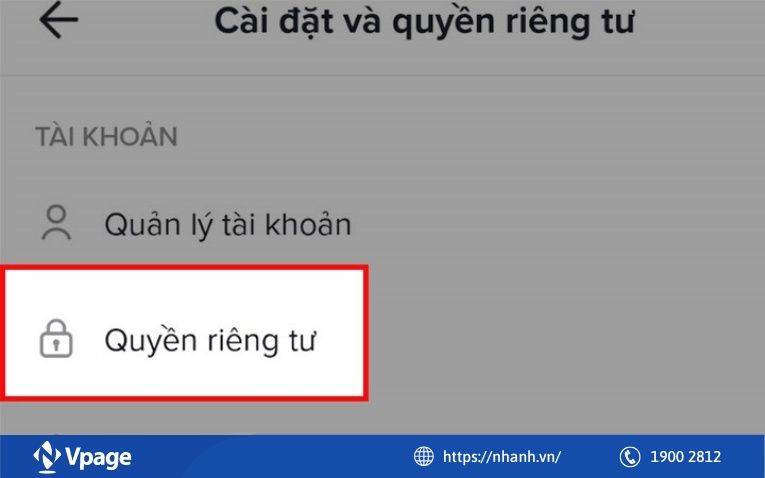
Chọn quyền riêng tư
Bước 4: Chọn mục Bình luận
Sau khi vào mục Quyền riêng tư, bạn sẽ thấy các tùy chọn khác nhau. Nhấn vào mục "Bình luận", chọn "Cho phép bình luận từ" để thiết lập ai có quyền bình luận trên các video mà bạn đăng tải.
Bước 5: Chọn tùy chọn bình luận
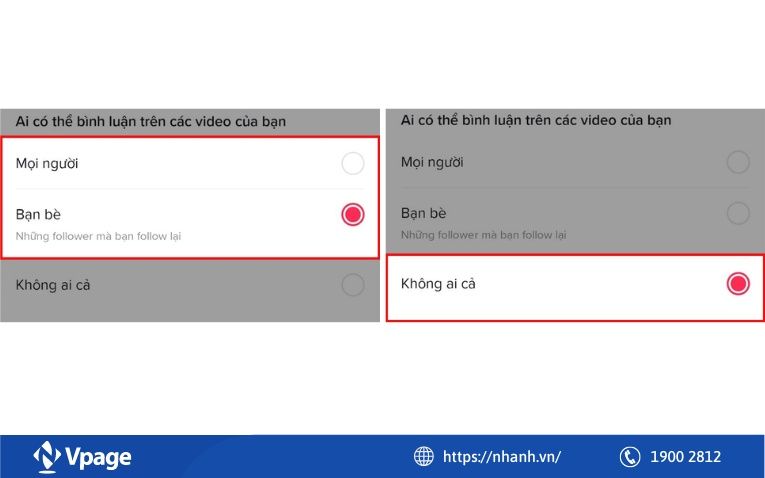
Tùy chọn ẩn bình luận cho các bài đăng mới
Nếu bạn muốn tắt bình luận TikTok, hãy chọn "Không ai cả" để ẩn tất cả bình luận trên các video mới của bạn, giúp bạn tránh được những bình luận spam, làm phiền. Nếu bạn muốn cho phép bình luận từ một nhóm người nhất định, bạn có thể chọn "Mọi người" để cho phép tất cả người xem bình luận, hoặc chọn "Bạn bè" nếu bạn chỉ muốn những người trong danh sách bạn bè của mình có thể bình luận video.
Việc tắt bình luận TikTok giúp chúng ta kiểm soát tốt hơn nội dung và không gian giao lưu của mình trên nền tảng mạng xã hội. Người dùng sẽ có thể tạo ra một môi trường giải trí thoải mái và an toàn.
Bài viết liên quan: Cách ẩn bình luận trên fanpage 100% hiệu quả tránh bị cướp khách
3. Cách tắt bình luận khi livestream
Livestream trên TikTok là nền tảng mạng xã hội mạnh mẽ giúp thương hiệu, creator và những người có ảnh hưởng kết nối với người xem rộng rãi, mọi lúc mọi nơi. TikTok là thị trường để tương tác và trao đổi với khách hàng ngay lập tức từ người xem. Tuy nhiên, đôi khi, bạn có thể muốn tắt bình luận để tự phát sóng trò chuyện, giới thiệu mà không bị làm phiền. Cách tắt bình luận TikTok khi livestream đơn giản chỉ với 4 bước:
Bước 1: Bắt đầu livestream
Trước tiên, bạn có thể bật thử livestream trên TikTok.
Bước 2: Truy cập cài đặt bình luận
Khi livestream đã bắt đầu, ở góc dưới cùng bên phải màn hình, bạn sẽ thấy biểu tượng ba dấu chấm. Nhấn vào biểu tượng này để mở menu cài đặt cho buổi livestream.
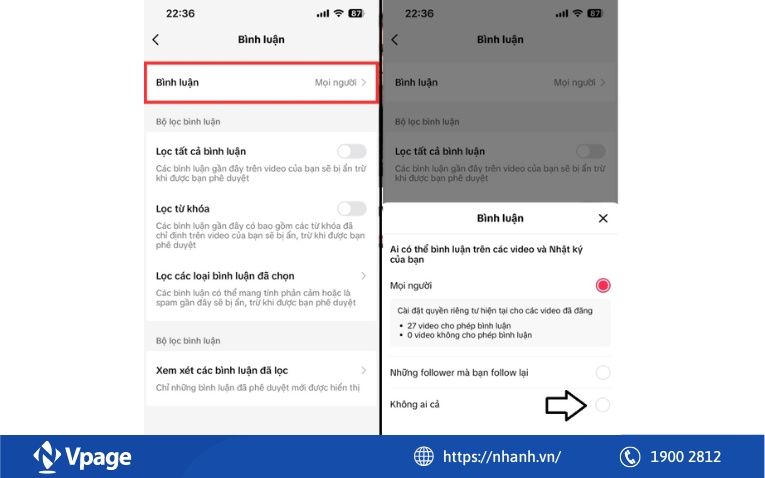
Cách tắt bình luận khi livestream TikTok
Bước 3: Tắt bình luận
Trong menu cài đặt, bạn sẽ thấy tùy chọn “Tắt bình luận”. Nhấn vào "Tắt bình luận" để ẩn tất cả bình luận từ người xem trong suốt buổi live. Host live có thể tập trung vào nội dung mà không bị phân tâm bởi những bình luận spam hoặc buổi live thử.
Bước 4: Hạn chế người có thể bình luận
Ngoài việc tắt hoàn toàn bình luận, bạn cũng có tùy chọn hạn chế những đối tượng người xem có thể nhận xét trên livestream của mình. Trở về menu cài đặt và chọn “Ai có thể nhận xét”. Sau đó bạn chỉ định những người nào được phép bình luận để kiểm soát nội dung mà khán giả có thể chia sẻ.
Tại sao bạn nên nên tắt bình luận TikTok?
Việc tắt bình luận trong livestream không chỉ giúp bạn tránh những bình luận tiêu cực hoặc spam mà còn tạo ra một trải nghiệm chất lượng hơn cho tất cả người dùng xem và tham gia. Đặc biệt là khi bạn đang muốn chia sẻ các thông tin quan trọng hoặc tổ chức sự kiện trực tuyến.
Để tạo ra một buổi livestream hấp dẫn cho khán giả, chúng ta nên kiểm soát bình luận trong livestream nhằm duy trì chất lượng nội dung và không gian an toàn cho mọi lứa tuổi tham gia.
Việc ẩn bình luận trên TikTok sẽ tạo ra môi trường an toàn và tích cực cho khán giả. Với hướng dẫn đơn giản và dễ hiểu mà phần mềm chat đa kênh Vpage cung cấp, bạn hoàn toàn có thể thực hiện tắt, ẩn bình luận TikTok nhanh chóng. Chúc bạn có những trải nghiệm tuyệt vời trên TikTok và lan tỏa năng lượng tích cực trong việc chia sẻ nội dung sáng tạo của mình!
Đọc thêm: Cần làm gì để có 1 phiên livestream bán hàng thành công



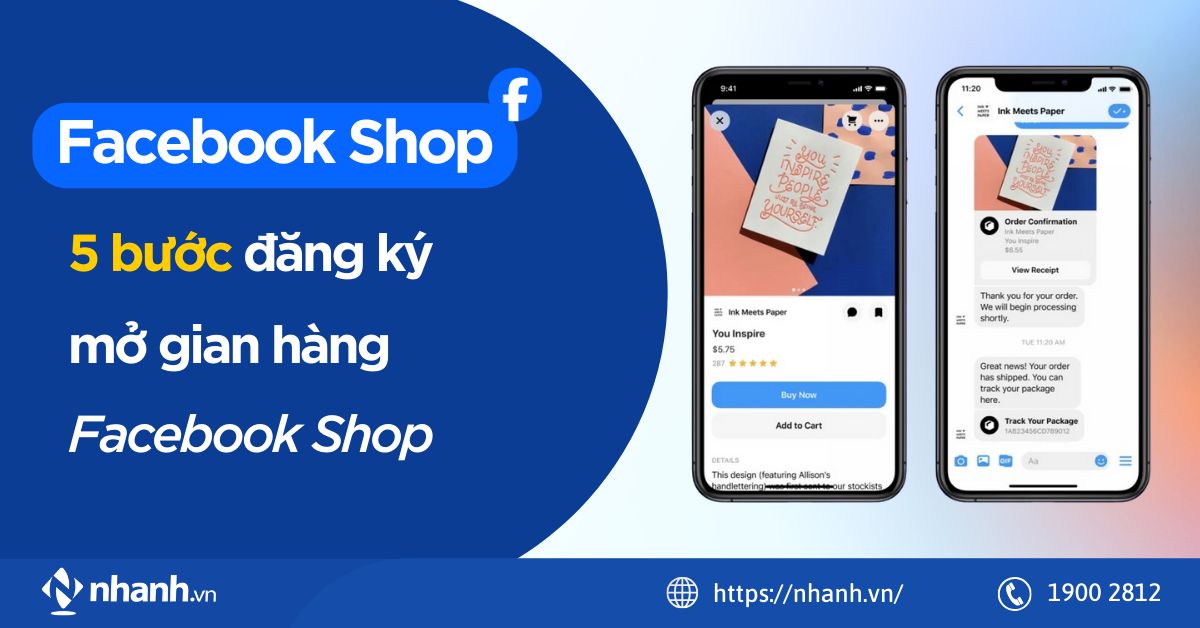
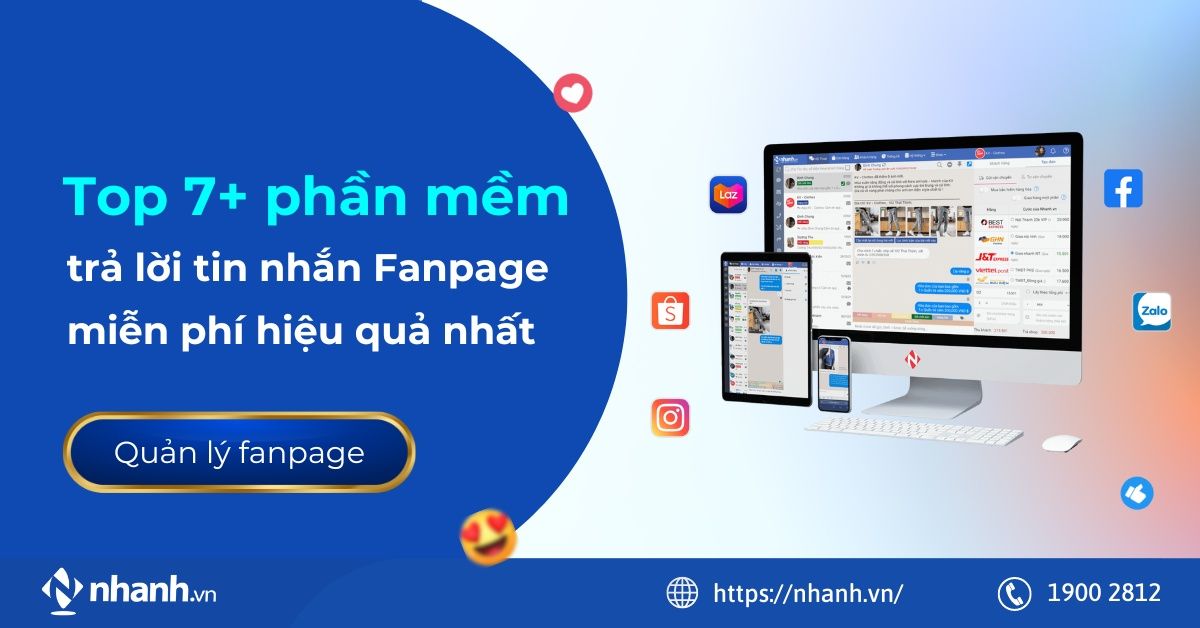

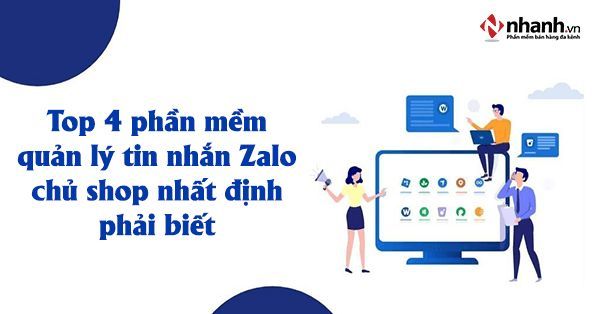
.jpg)
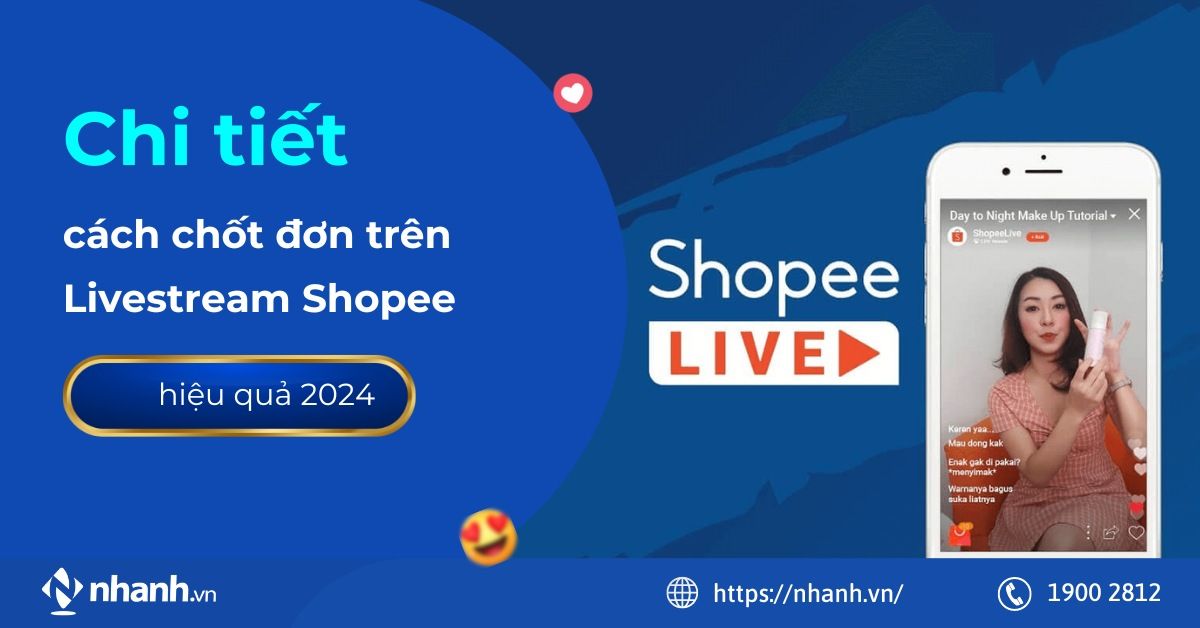
.jpg)